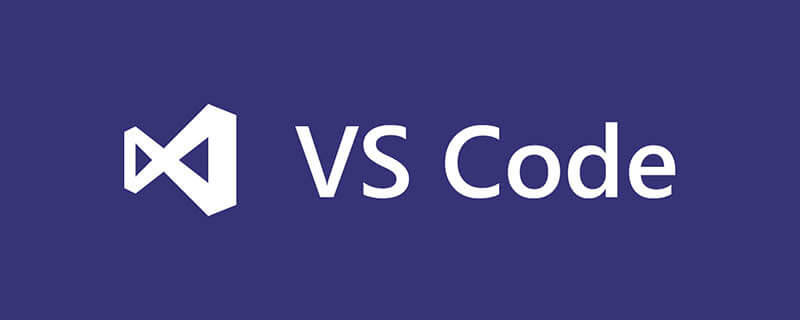
首先需要下載VSCode,打開瀏覽器輸入code.visualstudio(進入到官網),然後進入VSCode的首頁,按照下圖中紅色箭頭指示步驟點擊下載,大家可以根據自己的作業系統進行下載,VSCode支援windows OS等系統,小編的是windows7,所以直接下載就可以了,如下圖:
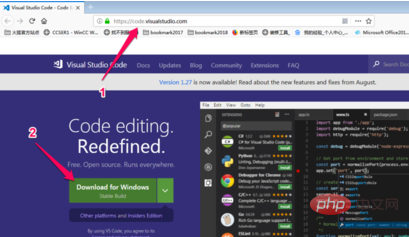
下圖就是小編下載下來的VSCode文件,可以看到這個文件並不是特別大,如下圖:
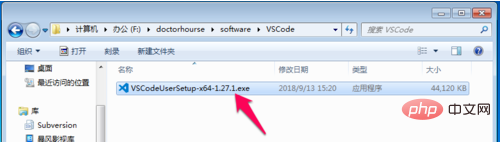
#點擊下載好的VSCode安裝檔進入到VSCode的安裝精靈介面,如下圖直接預設點選下一步,如下圖:
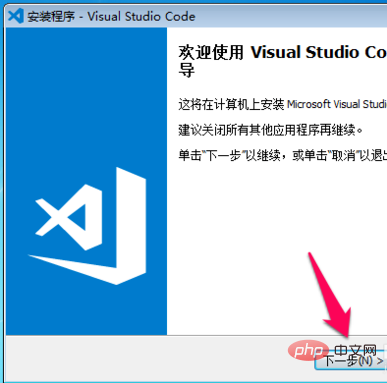
然後勾選【我接受協定】,繼續點選下一步,如下圖:

然後選擇VSCode軟體安裝位置,這個位置可以任意選擇,如下圖:
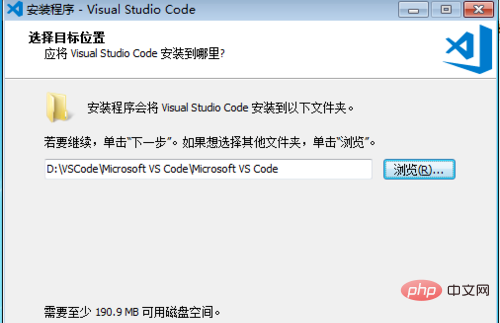
然後下圖是建立開始功能表資料夾,這裡默認然後繼續點選下一步,如下圖:
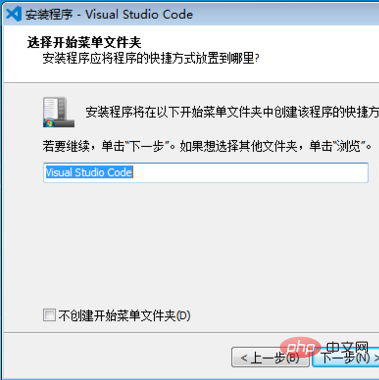
然後下圖中是選擇在進行軟體安裝的時候要進行其他的任務,這裡小編只是選擇【新增到PATH(重啟生效)】這個選項,然後繼續點選下一步,如下圖:
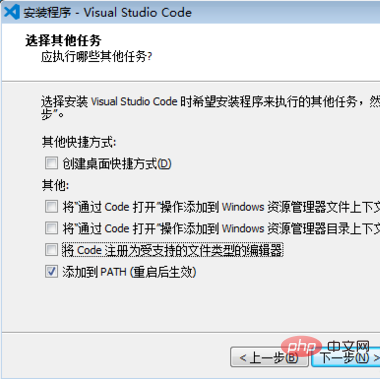
#然後下圖是確認安裝步驟,點選安裝開始安裝,如下圖:
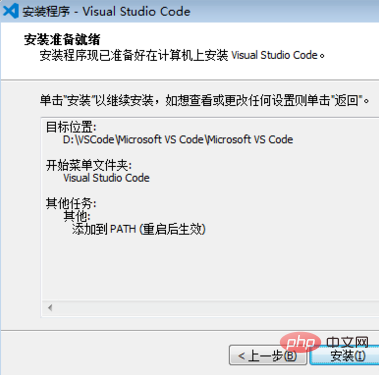
下圖中是安裝進度顯示如下圖:
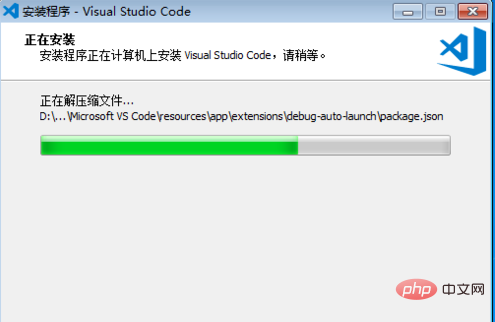
#安裝成功之後的安裝成功提示,如下圖:
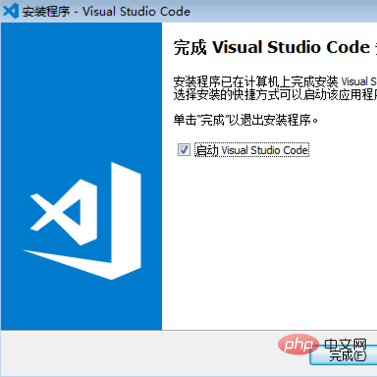
安裝結束後會預設開啟VSCode,開啟的VSCode軟體介面如下圖所示:
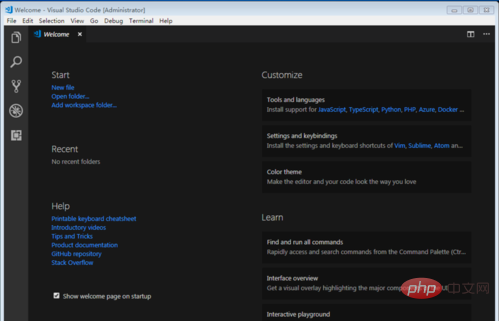
vscode入門教學,歡迎大家來學習!
以上是vscode下載步驟是什麼的詳細內容。更多資訊請關注PHP中文網其他相關文章!




